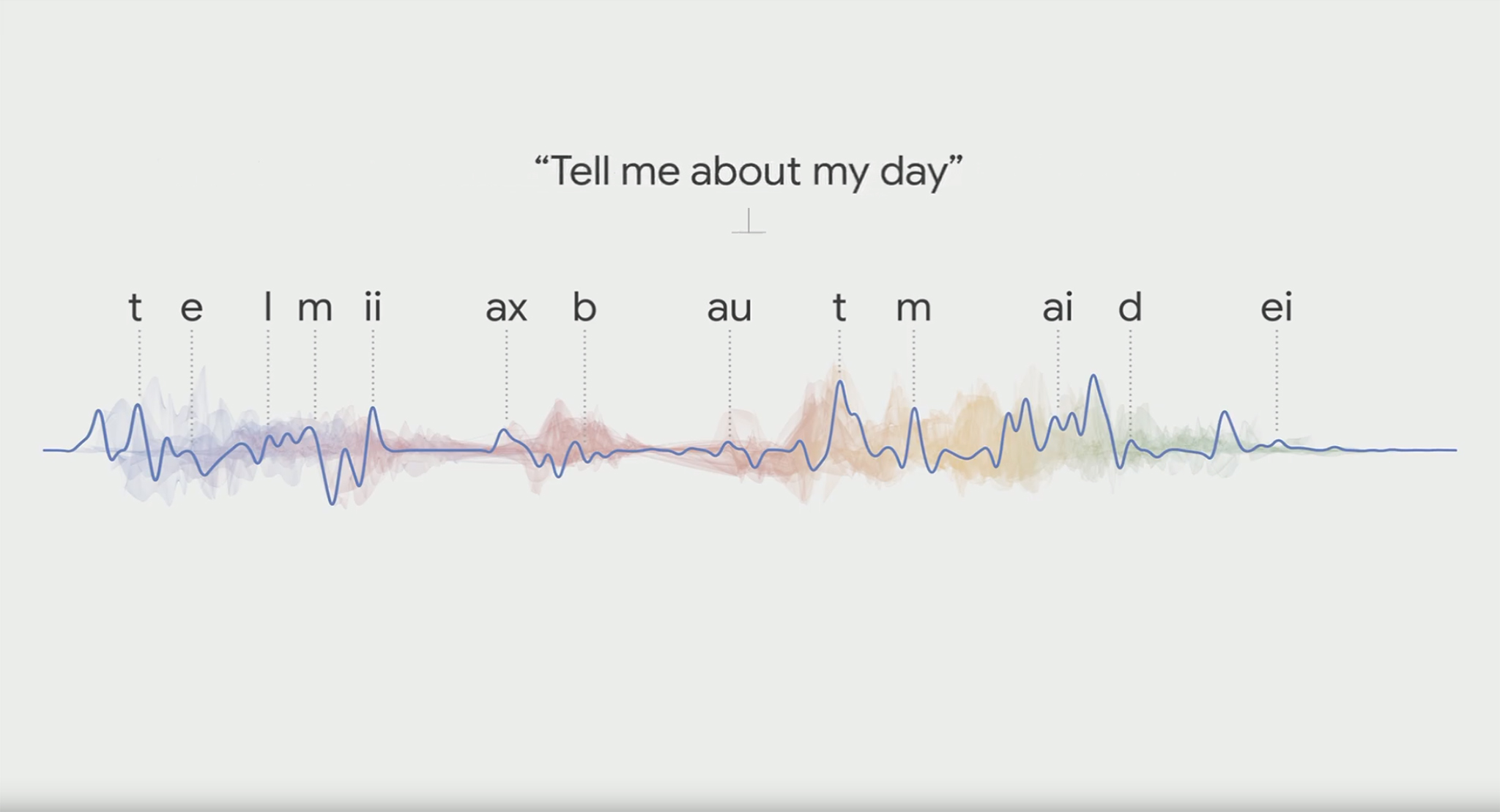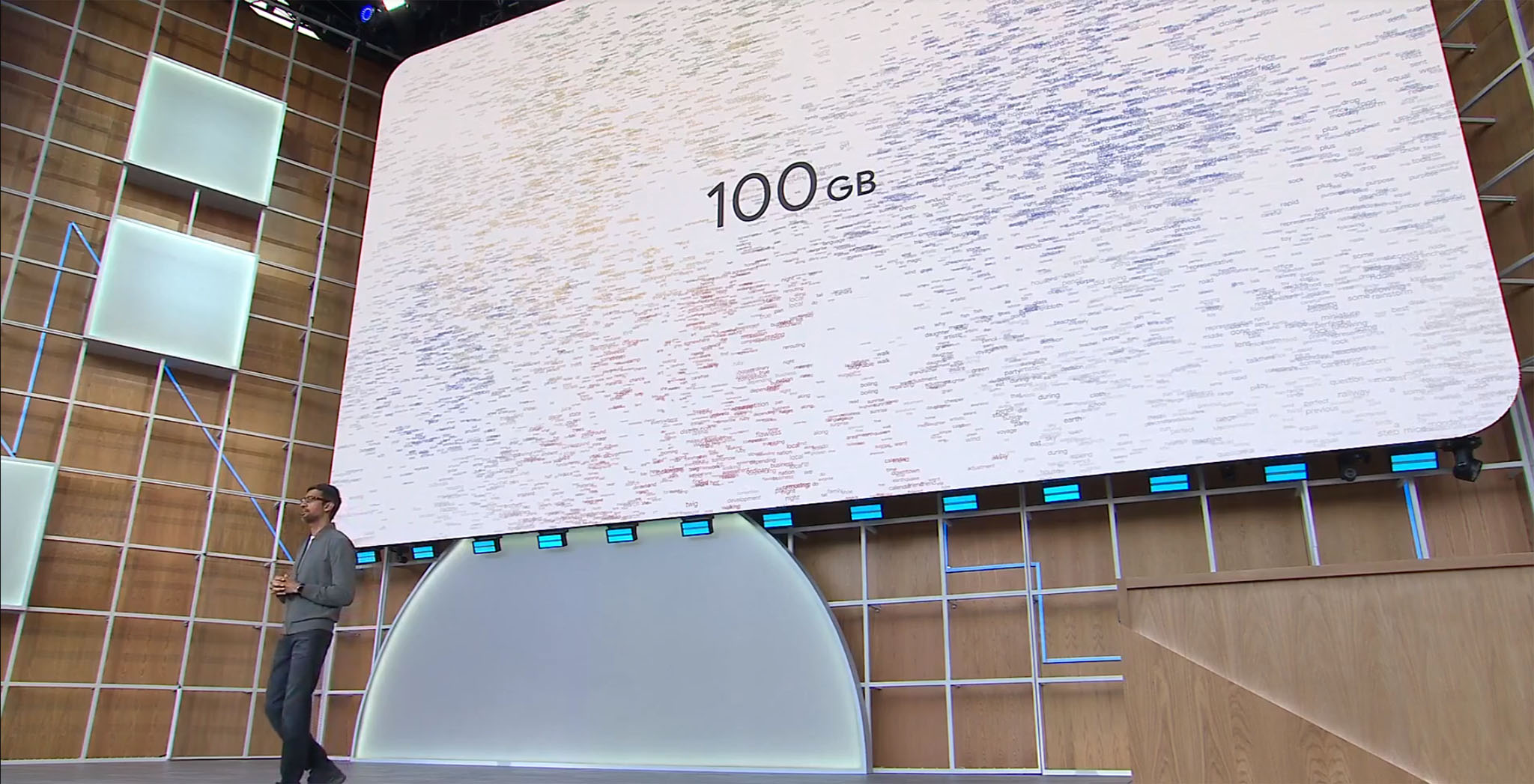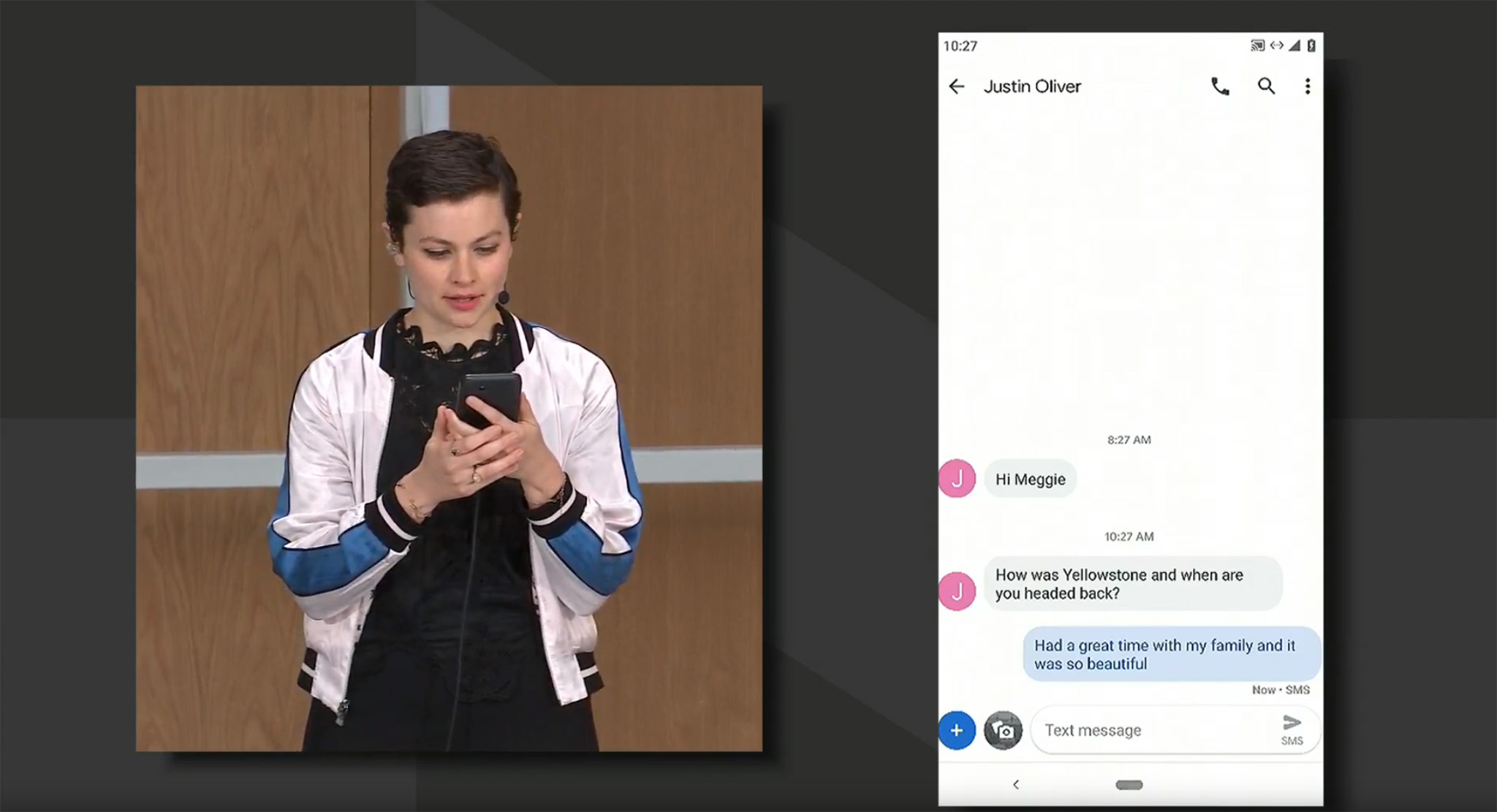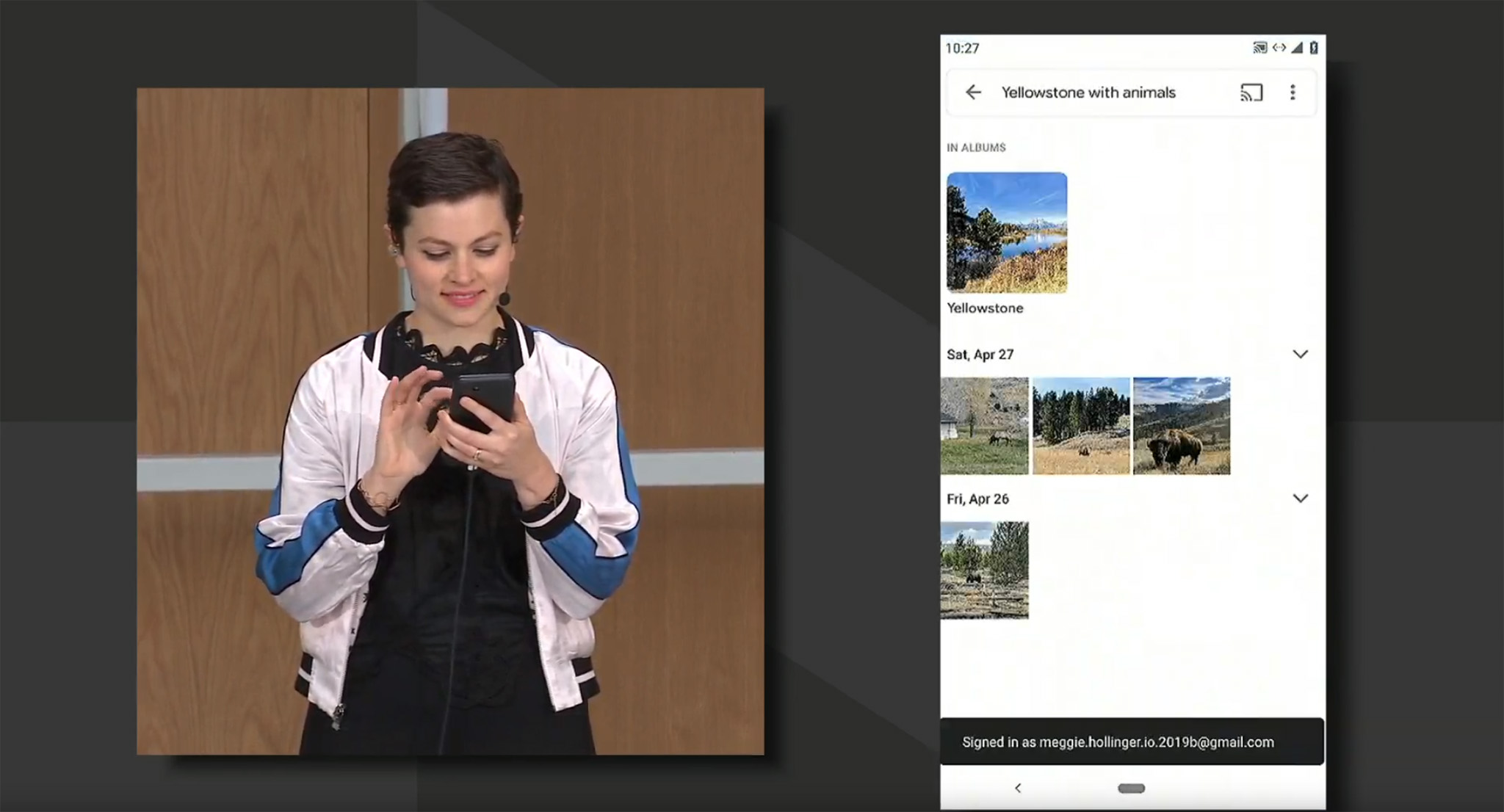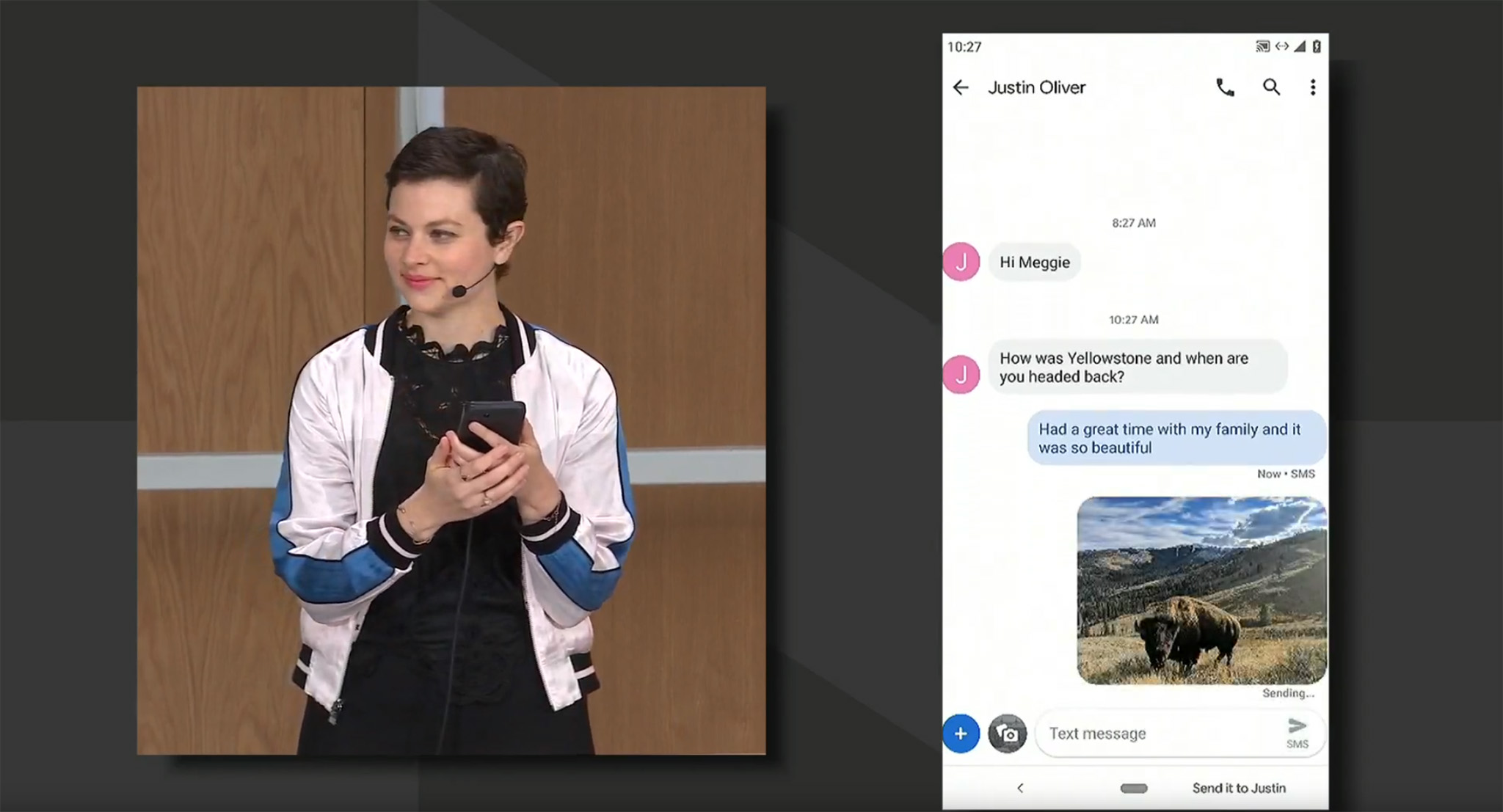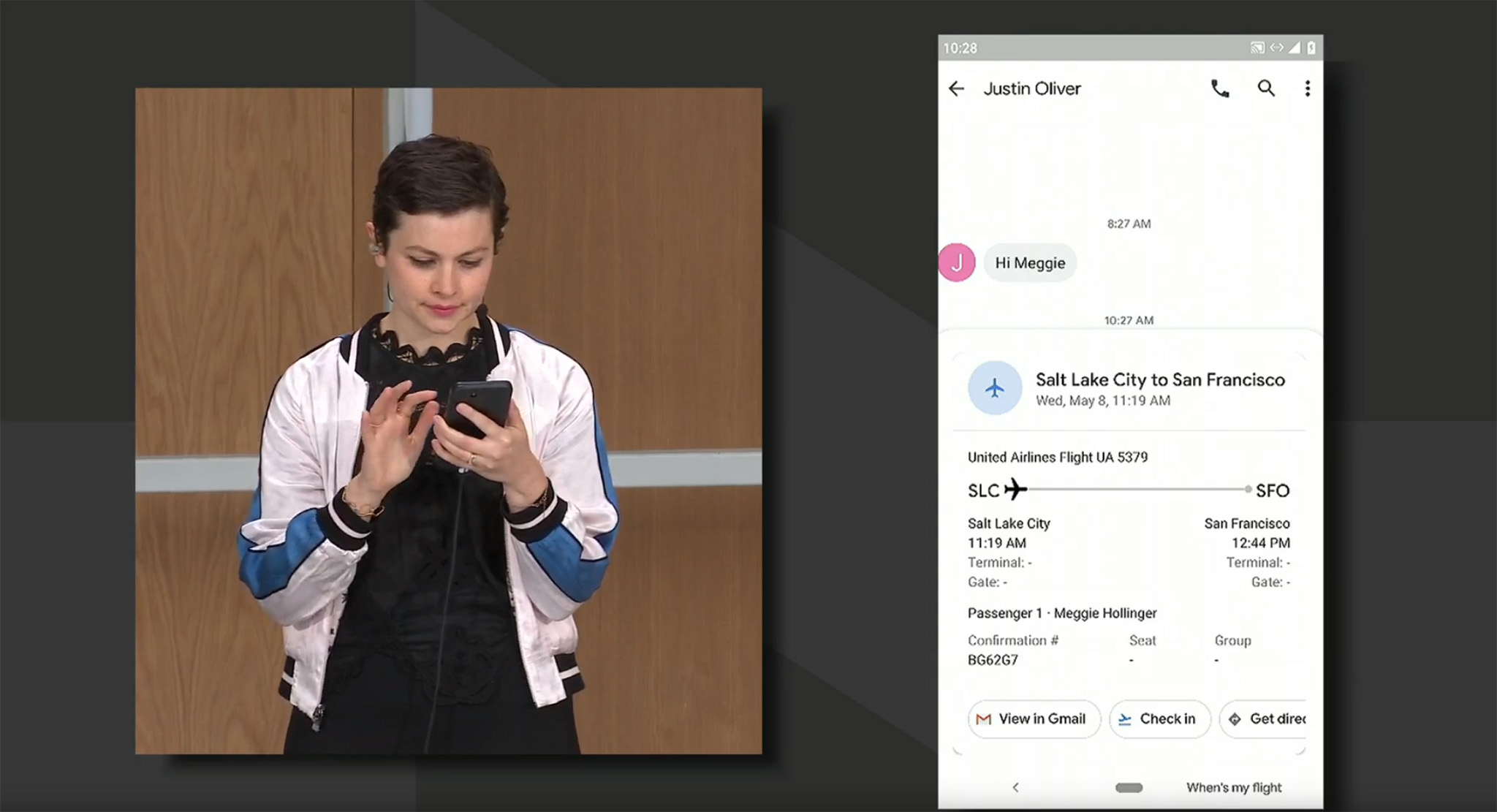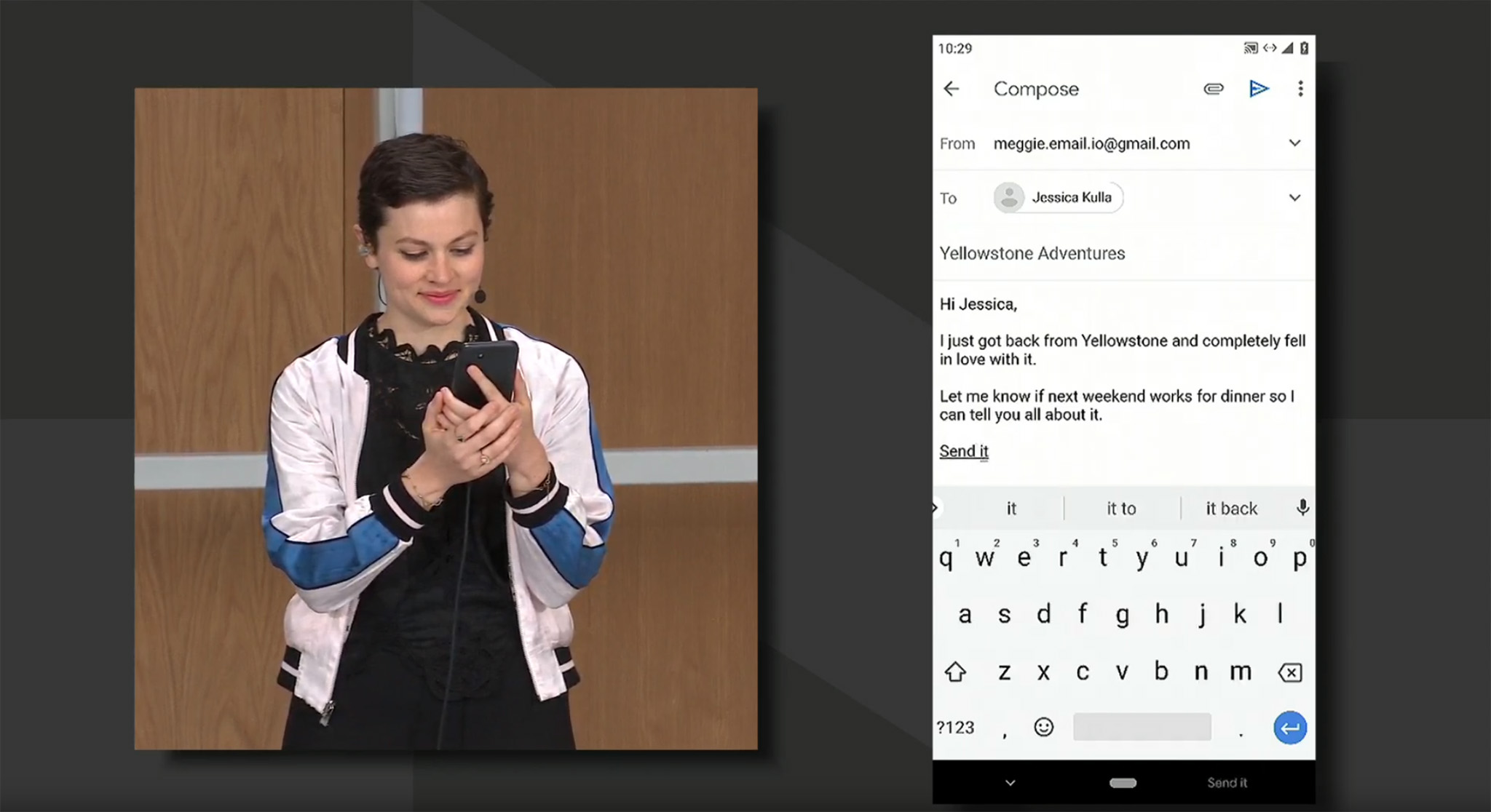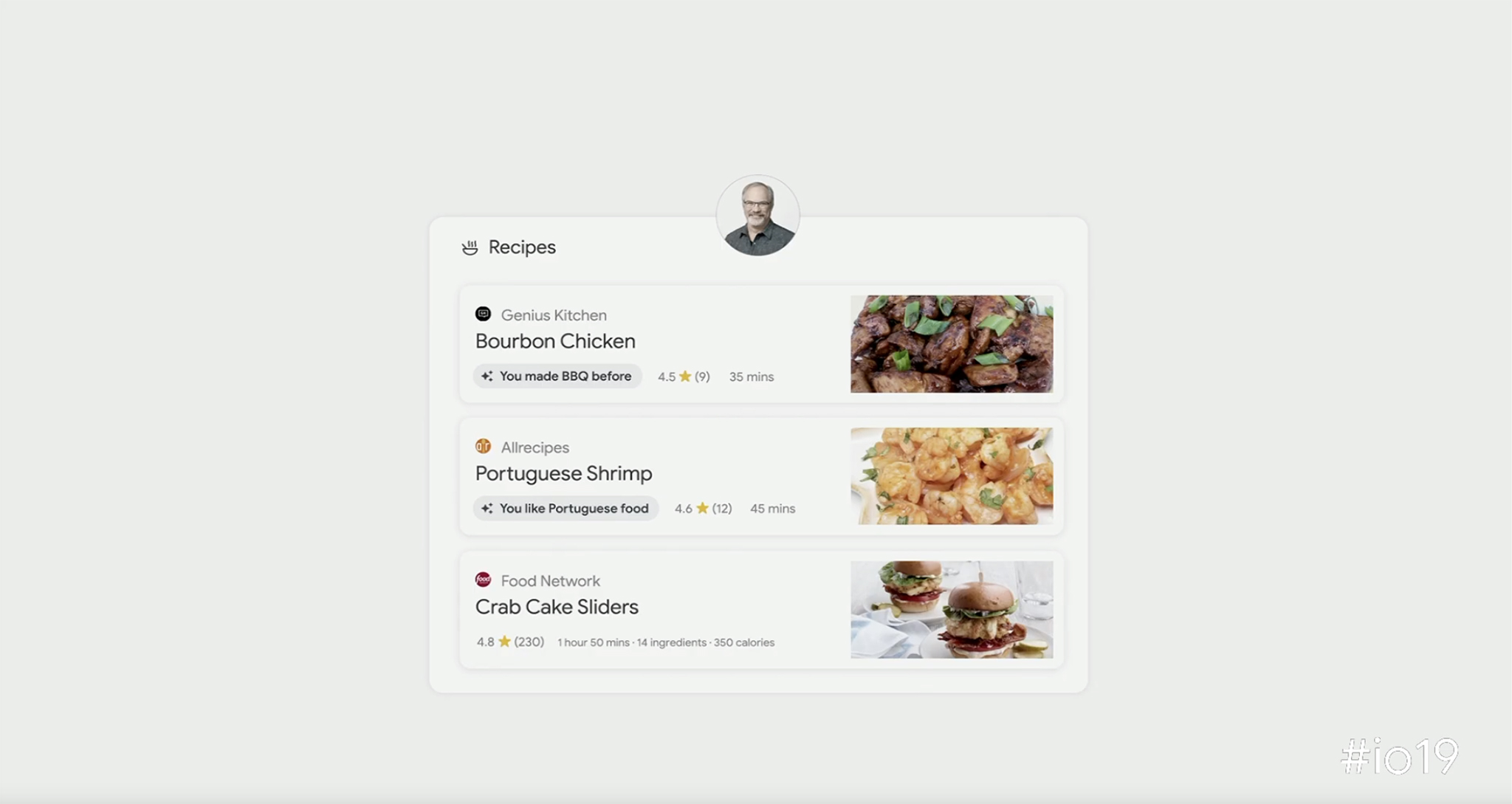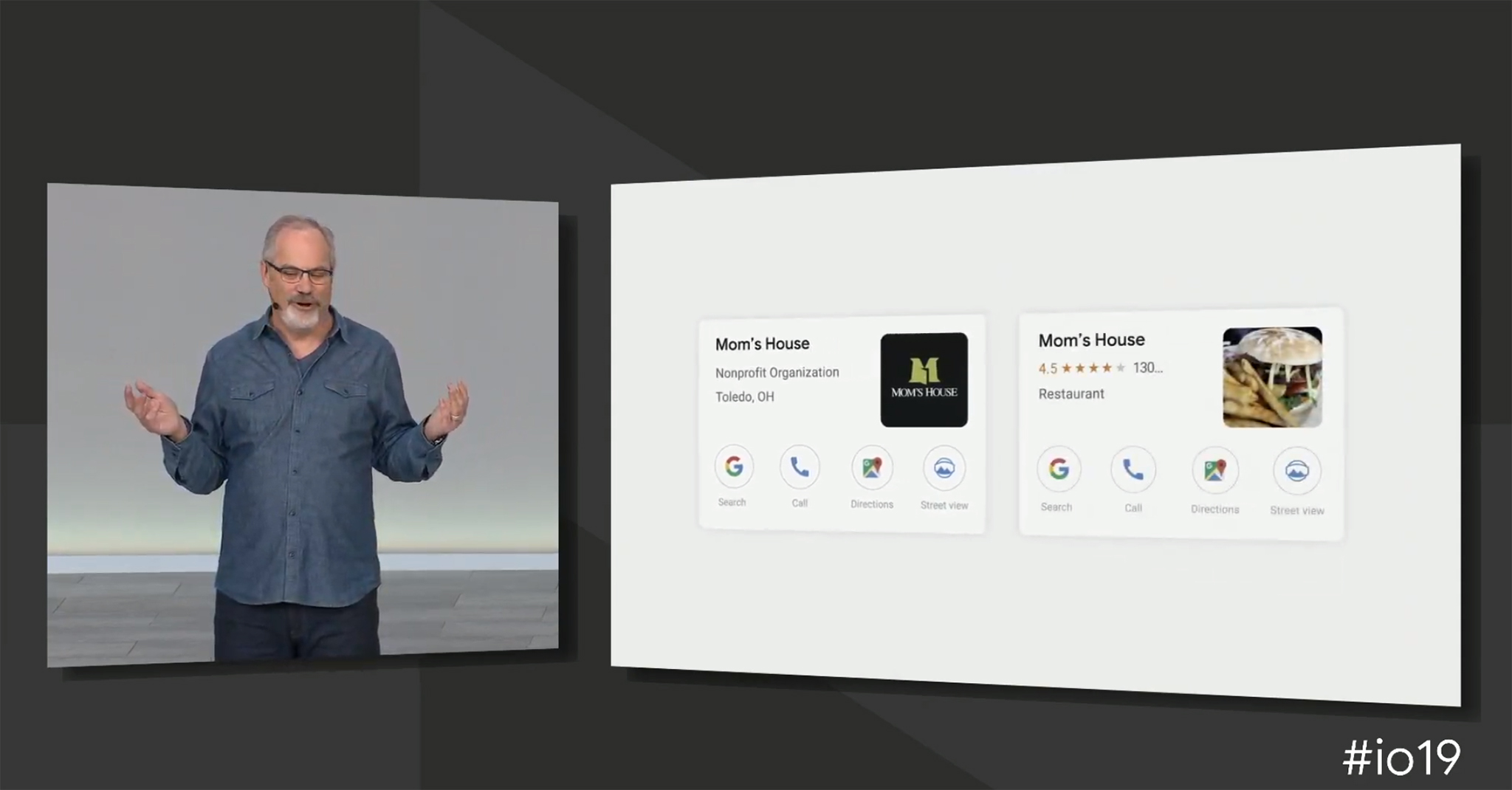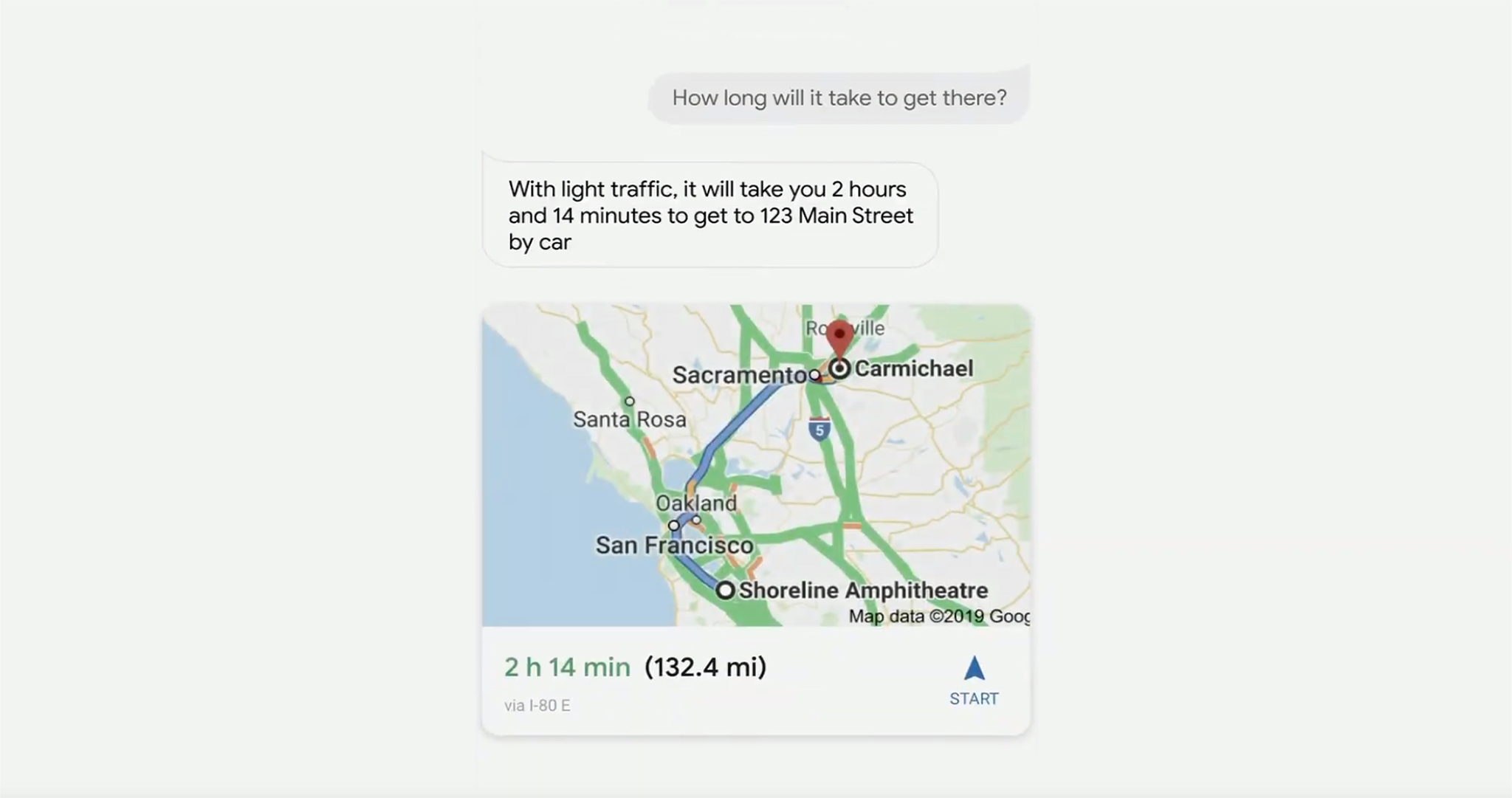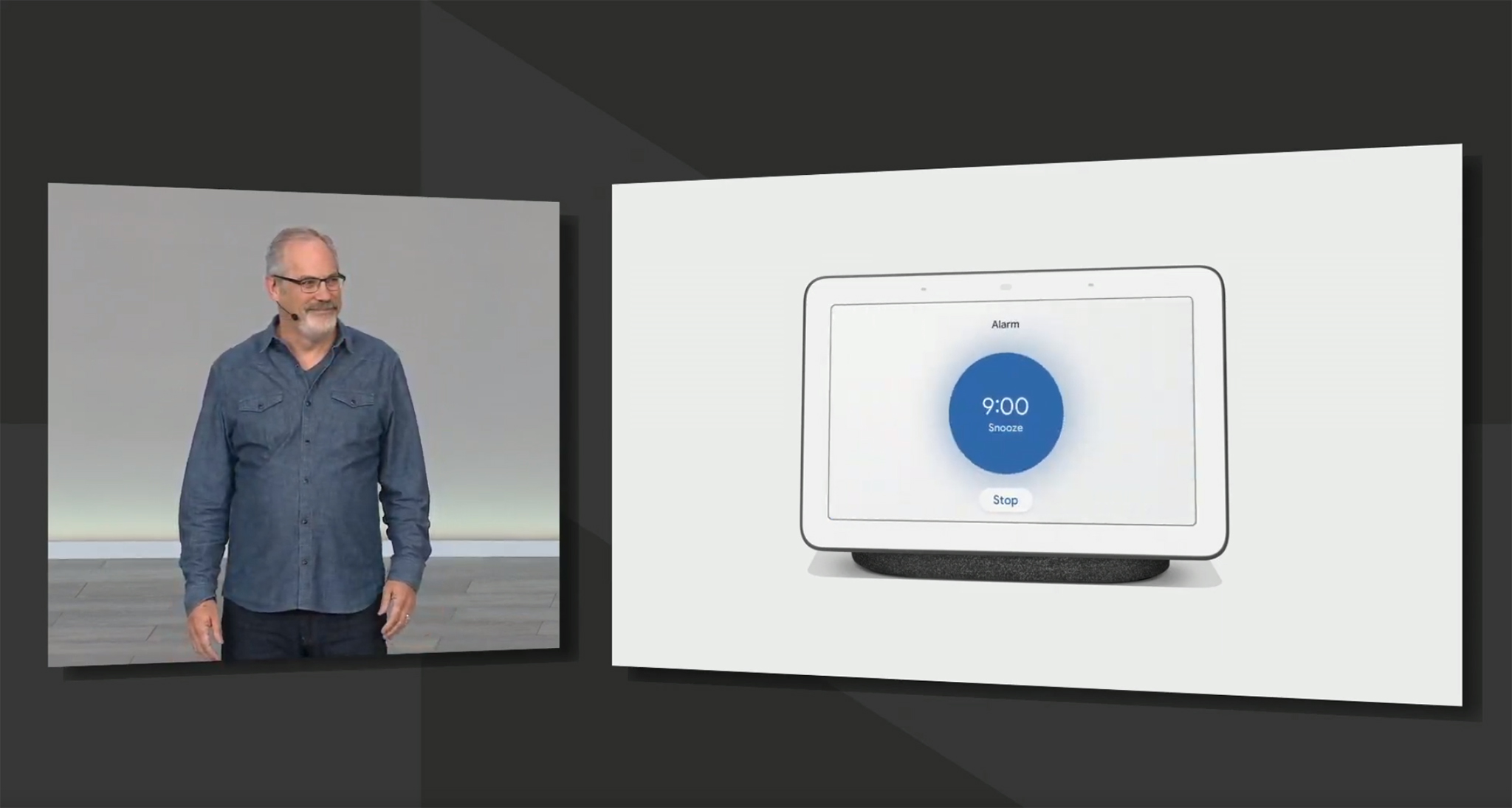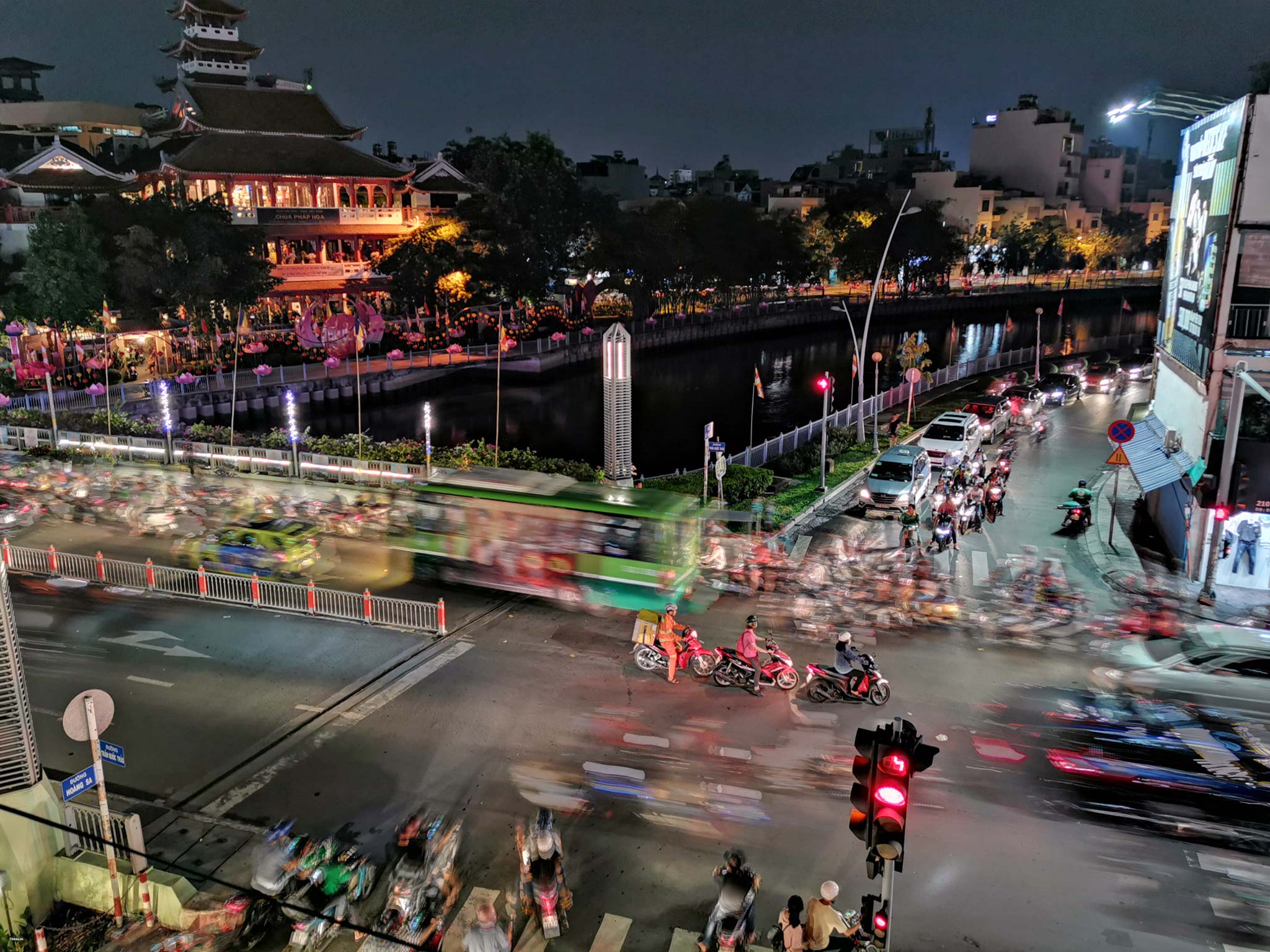Không phải "công suất có nhiêu chạy hết bấy nhiêu" là luôn ngon đâu! Chúng ta nghe rất nhiều về khả năng chụp tele 50x rất khủng và chụp đêm bằng điện thoại Huawei P30 Pro. Nhưng không phải 2 tính năng đó luôn luôn cho kết quả tốt. Vì chúng vẫn là điện thoại, chúng vẫn có những giới hạn nhất định và để có được những bức ảnh tốt, có những lưu ý khi sử dụng.
Có hai phần trong bài:
- Khi sử dụng ống kính tele và super-zoom kỹ thuật số
- Khi sử dụng tính năng chụp đêm "Night"
I. LƯU Ý KHI DÙNG TÍNH NĂNG TELE
1. Đặc tính của ống kính tele:
Ống kính tiêu cự dài (telephoto) là ống kính có tiêu cự lớn hơn tiêu cự của ống kính tiêu chuẩn (normal - góc thu hình khoảng 45 độ). Ống tele có độ khuếch đại hình ảnh lớn và hữu dụng để chụp ảnh từ một khoảng cách xa. Những ống kính có dải tiêu cự rất dài, khoảng từ 400mm trở lên (FF) được gọi là siêu tele (ultra/ super-telephoto).
- Ống kính tele cho một góc nhìn từ hẹp đến rất hẹp, tức là khuếch đại rất lớn một phần nhỏ của khung cảnh được chụp. Công dụng của các ống kính này hữu dụng khi cần lấy chi tiết của một chủ đề mà ta không thể đến gần.
- Ống kính tele vật lý luôn mang lại hiệu quả tốt vượt trội tính năng zoom bằng kỹ thuật số. Trên Huawei P30 Pro, có ống kính góc rộng 16mm, ống kính 27mm, ống kính tele 135mm (5x), 10x là kết hợp vừa của ống 1x, 5x và zoom kỹ thuật số. Từ hơn 10x trở đi đến 50x là hoàn toàn zoom kỹ thuật số. Cái này khi chụp phải thật cẩn thận.
Bên trái: 16mm cảnh rộng ở hồ Bảo Lộc
Bên phải là ảnh zoom 329mm của vòng tròn nhỏ
2. Các đặc tính của loại ống kính tele/ ultra-tele:
- Độ khuếch đại lớn - rất lớn
- Vùng ảnh rõ (DoF) hẹp / cạn, hay gọi là xóa mờ nhòe tiền cảnh / hậu cảnh.
- Tiêu cự càng lớn, phối cảnh bị dồn ép, các lớp ảnh sít lại gần nhau tạo hiệu ứng thị giác các lớp mặt phẳng dẹt lại, mất chiều sâu ảnh.
- Nếu không phải là ống kính telephoto vật lý, mà là "digital-zoom" (zoom số) thì đó là một dạng cắt-cup ảnh, sẽ giảm chất lượng ảnh tỉ lệ thuận theo mức độ zoom, đừng lạm dụng.
* Cái này mình chụp tấm bên trái bằng ống kính 27mm, rồi tiến lại gần chụp bằng ống 16mm. Anh em thấy tiêu cự dài hơn thì cảm giác các lớp sít lại, tiêu cự càng ngắn thì vật càng gần càng to- càng xa càng nhỏ và các lớp tách rời ra. Nên khi dùng ống tele để chụp thì chú ý hiệu ứng thị giác này để dùng tùy trường hợp cho đúng ý.
* 4 tấm ảnh bên dưới, anh em thấy tấm 1 là toàn cảnh người dân chờ đoàn đua xe đạp. Các tấm sau là dùng ống kính Tele thì các xe đạp, xe hơi, người xem và cảnh xe sít lại sát nhau. Tele càng dài thì hiệu ứng thị giác này càng mạnh. Thực tế thì người dân và đoàn xe có khoảng cách, nên hiệu ứng này có khi hay và có khi lại không hay, tùy lúc sử dụng.




3. Lưu ý để dùng hiệu quả:
- Tiêu cự càng lớn thì độ khuếch đại hình ảnh càng lớn và càng dễ gây rung lắc nên khi chụp càng phải cẩn thận hơn so với các ống tiêu cự ngắn. Huawei P30 Pro có khả năng ổn định khá tốt, nhưng hơn 10x trở lên thì nên cố định máy khi chụp.
- Hiệu ứng tiêu cự dài là phối cảnh "dẹt" - các mặt phẳng (lớp ảnh) của khung cảnh có cảm giác nằm sít / chồng lên nhau - có thể tạo ra nhiều bố cục thú vị nhưng có trường hợp sẽ không thể hiện rõ vật thể như ý.
- Hiệu ứng tiêu cự dài làm cho các vật thể ở xa - hậu cảnh - dường như phình to.
- Khả năng khuếch đại một phần nhỏ của toàn khung cảnh giúp tách biệt bối cảnh rối rắm. Vùng ảnh rõ mỏng / rất mỏng tạo ra hiệu quả tốt nếu ta muốn chủ đề nổi bật trên một hậu cảnh mờ nhoè dịu dàng.
3 tấm ảnh bên dưới lần lượt: 16mm - 135mm - 738mm. Hai tấm đầu là sử dụng ống kính vật lý thì chất lượng ảnh rất tốt, tấm thứ 3 là zoom kỹ thuật số từ camera 1x, chất lượng suy giảm. Một phần ở tiêu cự 738mm máy cầm tay rất khó cố định ảnh, và phần lớn là ảnh crop để phóng to đối tượng, chất lượng ảnh giảm nhiều. Chỉ dùng khi thật cần mà thôi.



Camera 1x (27mm) theo mình là camera ổn định và cho chất lượng ảnh luôn tốt. Nếu cần chụp xa thì ưu tiên 5x (135mm) kết hợp với "zoom bằng chân" tiến là gần đối tượng hơn. Trừ phi không thể tiến lại gần được, thì dùng 10x hoặc hơn cho đến 50x trong tình huống bắt buộc. Có những tình huống 20x - 50x chỉ giúp ta xem để biết ở đó có cái gì như kiểu ống nhòm thôi. Mình chụp rất nhiều ở đây để so sánh:


Tạo hiệu ứng thị giác cái xuồng sát với bờ cỏ bằng cách chọn dùng ống tele. Anh em thấy đại cảnh và các tấm telezoom để thấy dùng tiêu cự tele khi có ý định tạo hiệu ứng thị giác này, do đặc tính của ống tele.





II. LƯU Ý KHI CHỤP BẰNG CHẾ ĐỘ "NIGHT"
1. Chế độ chụp thủ công
Hầu hết các điện thoại ngày nay đều có chế độ chụp thủ công, để bạn chủ động giảm tốc độ màn trập, giảm ISO để tăng thời gian "phơi sáng" khi chụp thiếu sáng hoặc ban đêm... Nếu chụp bằng chế độ này, các điện thoại thích gọi đó là chế độ "Pro / Chuyên nghiệp", là khi bạn cần chụp sao trời, cần tạo vệt sáng chuyển động... Và, mình thấy với người dùng phổ thông là quá phức tạp.
2. Chế độ "night" của P30 Pro
Một số điện thoại có thêm chế độ chụp "ĐÊM/ NIGHT" riêng. Với chế độ này, người dùng có thể không cần chỉnh bằng tay các thông số, và máy tự tính chụp ăn ngay cảnh thiếu sáng chuẩn hơn tự chỉnh. Giao diện cho phép tuỳ chỉnh ISO và S (tốc độ màn trập), và Auto nhưng dù chỉnh hay không thì sau khi bấm chụp, camera cần một vài giây để xử lý tấm ảnh đó, một kiểu hậu kỳ cho bức ảnh.
3. Lưu ý để dùng hiệu quả
Vì vậy, chúng ta có cảm giác bức ảnh không được tự nhiên. Phần mềm nâng sáng, tăng sharpen, tăng tương phản và màu sắc hơn một chút so với chụp bằng chế độ thủ công. Nên, mình thấy lưu ý vài điểm khi chụp thiếu sáng / ban đêm bằng chế độ Night này:
- Nếu cần chụp nhanh, kiểu snapshot ngay trong bối cảnh tối, thì cứ để ở chế độ Night auto rồi bấm chụp thôi. Một số trường hợp, những chuyển động sẽ mờ nhoè, hoặc quá thiếu sáng thì ảnh sẽ nhiễu khi chụp hoàn toàn auto. Nhớ cầm chắc máy một vài giây.
- Nếu thong thả hơn, không vội thì chỉnh về ISO 100, còn S (tốc độ màn trập) auto kệ nó. Nếu đúng như lý thuyết thì ISO thấp sẽ giúp ảnh tốt hơn. Mình thấy ảnh ổn hơn, nếu không ưu tiên chụp bắt dính các chuyển động. Nhớ cầm chắc máy một vài giây.
- Nếu cần thời gian "phơi sáng" lâu hơn, tạo vệt sáng hay mờ nhoè, thì để ISO auto rồi chỉnh S vài giây theo ý. Cũng phải cầm chắc máy trong thời gian màn trập mở.
Tận dụng chế độ Night ở tấm bên trái. Ngay nhà mình có nhiều người dùng điện thoại chụp hình, mỗi khi chụp cứ giơ máy lên là bấm nút, không bao giờ sử dụng các tính năng phù hợp từng lúc để có ảnh tốt hơn. Anh em thấy tấm chụp Auto ở bối cảnh này bên phải là rất tối. Thêm một thao tác để có ảnh sáng hơn.
Bạn có thể cầm tay một đến 3 giây với chế độ này mà ảnh không mờ nhòe nên không phải lo lắng như "phơi sáng". Mình đoán là phần mềm phơi sáng từng lúc thành nhiều tấm và chồng lên, khác thu sáng liên tục vào cảm biến như ở chế độ thủ công. Chế độ Night cứ để auto là ổn, hầu hết các tình huống không cần chỉnh gì .
Hoặc khoảng 2 giây thì được như thế này:

Như trong video mình có nói, chọn thời gian xử lý ảnh lâu (S) thì ảnh bên phải có vẻ mất tự nhiên, thuật toán nâng sáng và shappen hơn nhiều. Nên chỉ giới hạn từ 1 - 2 giây là đủ. Tấm bên phải mình thử 4 giây.
Tấm này chụp Night vì rất tối. Tháp lúc này là 1 giờ sáng thì họ tắt đèn.

Trời tối đen, bạn mẫu ngồi để chụp Night khoảng 3 giây.

Một số ảnh khác chụp bằng Night. Mình nghĩ là có một số điện thoại dựa trên thuật toán như GG Pixel để người dùng chụp thiếu sáng và ban đêm khi cần thiết là hữu ích. Dĩ nhiên không phải lúc nào cũng dùng, dùng đúng lúc sẽ hiệu quả.
Nghệ sĩ violon trong quán ăn

Ban nhạc phục vụ thực khách

Tấm này chụp khi đứng trên tàu đang di chuyển. Từ những tấm thế này, mình dự đoán thuật toán chụp một hoặc nhiều tấm trong một khoảng thời gian quy định rồi trộn lại, không phải phơi sáng liên tục. Ảnh không mờ nhòe vì di chuyển.




Bây giờ là trường hợp muốn tạo vệt sáng của vật chuyển động:
- Nếu chụp sao theo kiểu Star-trails và Milky-way thì như mình có nói rõ trong bài trải nghiệm trước ở Link này. Chúng ta chụp bằng chế độ Vệt sao / Star-trails hoặc chế độ thủ công (Pro).
- Nếu chụp vệt xe chạy trên đường phố, thì hoặc chụp bằng chế độ Traffic trails / Vệt đèn xe hoặc bằng chế độ Night mà chúng ta đang nói đến. Sự khác nhau là có. Nếu chụp bằng chế độ Traffic trails thì vệt sáng liên tục gần giống như chế độ phơi sáng thủ công. Còn nếu dùng chế độ Night để chụp thì các vệt sáng nối khúc không được tự nhiên, nhưng cũng có hiệu ứng thú vị như ảnh bên dưới.
Bằng tính năng Traffic trails, chụp càng lâu thì vệt sáng càng dài và sáng.

Bằng tính năng Night thì thuật toán trộn ghép hình đứt khúc lộ ra nếu chọn thời gian dài.
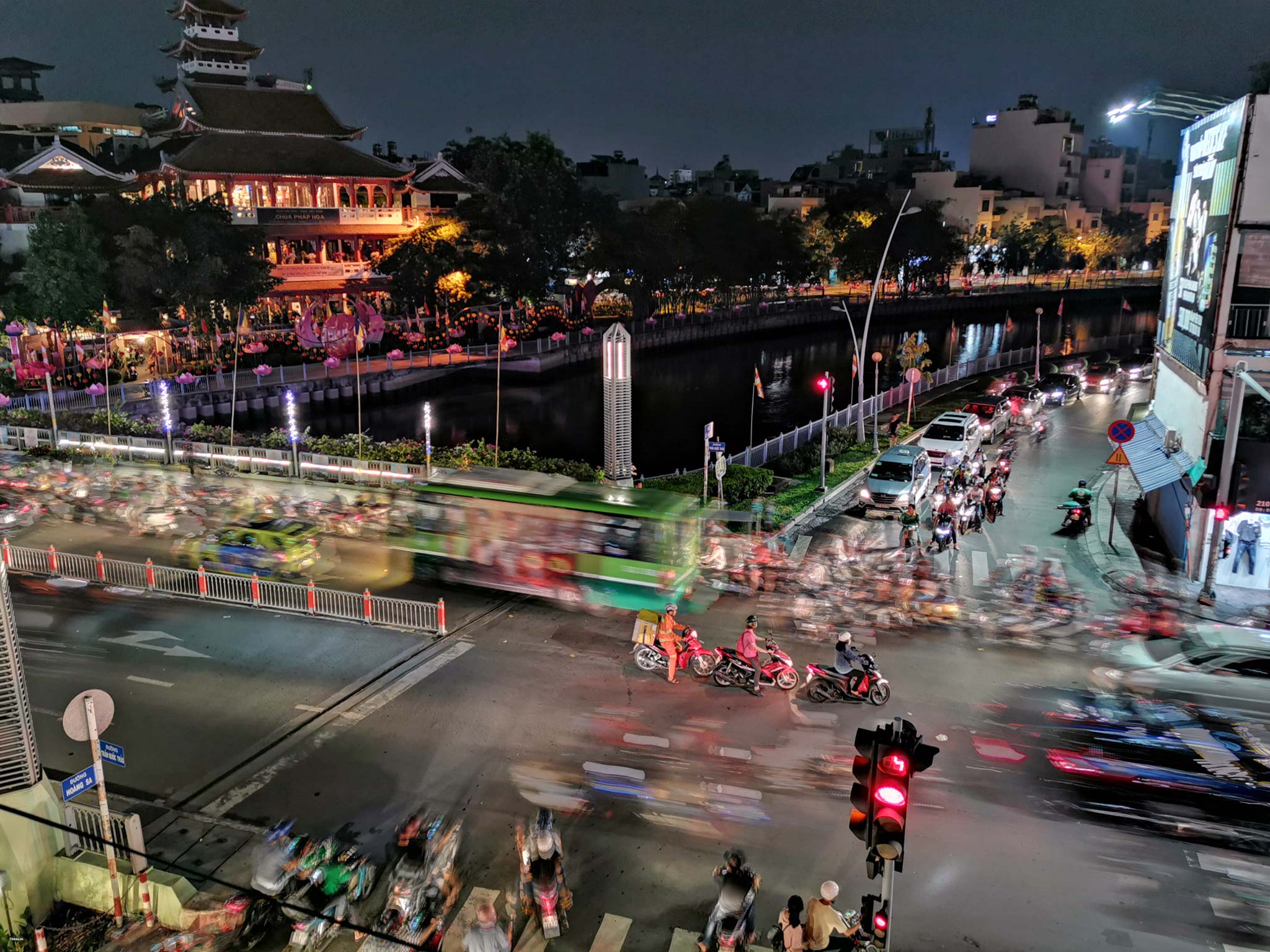
Chọn thời gian ngắn hơn, 1/2 - 1 giây


Camera điện thoại càng lúc có nhiều tính năng thuận tiện hơn cho người dùng. Tận dụng chúng để chụp ảnh tốt hơn nhưng cũng hiểu rõ để dùng đúng lúc và ở mức độ nào thì hiệu quả. Bởi vì vẫn là camera điện thoại, không phải là máy ảnh hoàn toàn bằng quang học vật lý, thuật toán làm việc và can thiệp rất nhiều vào việc tái tạo ảnh, chắc chắn sẽ không luôn như ý của người chụp. Những chia sẻ này hy vọng giúp được các bạn phần nào.